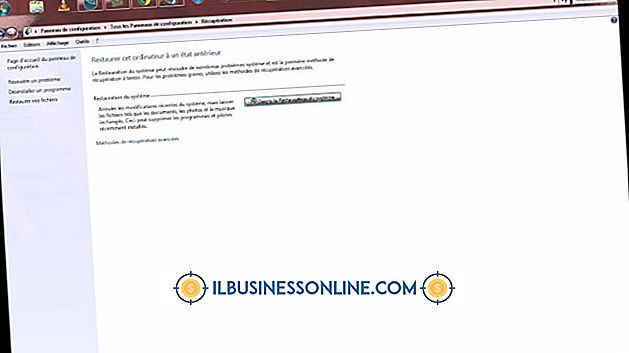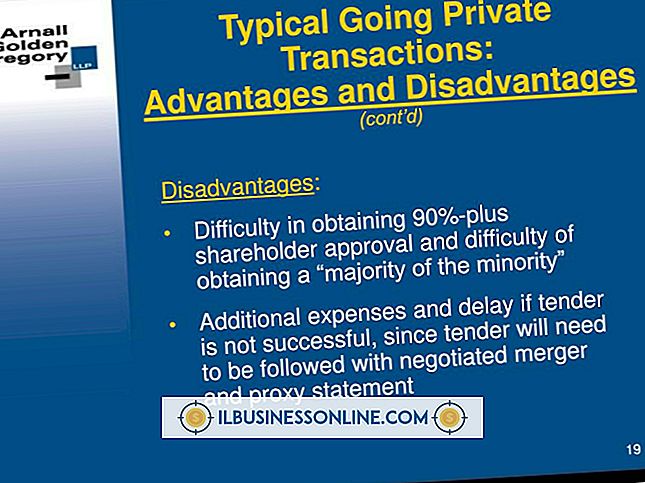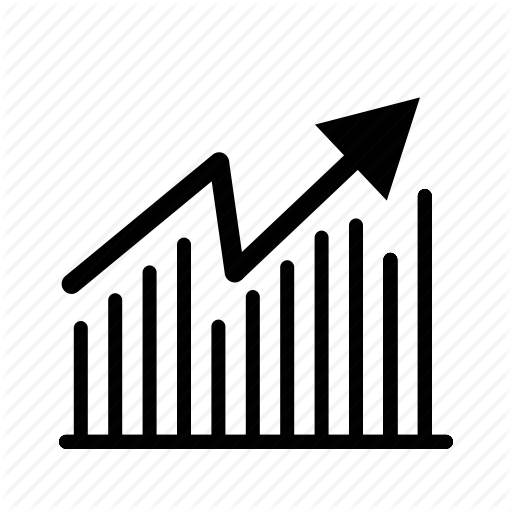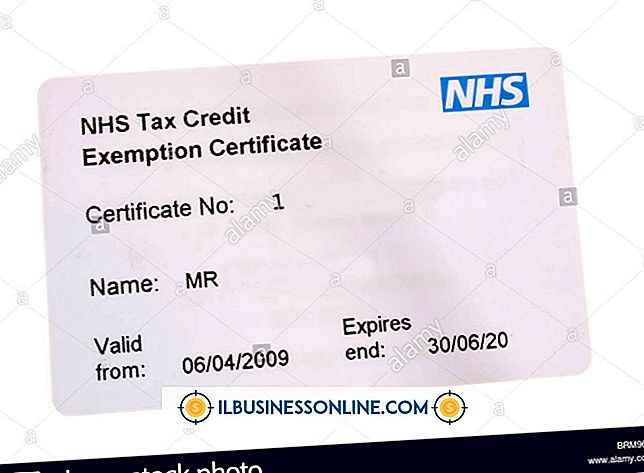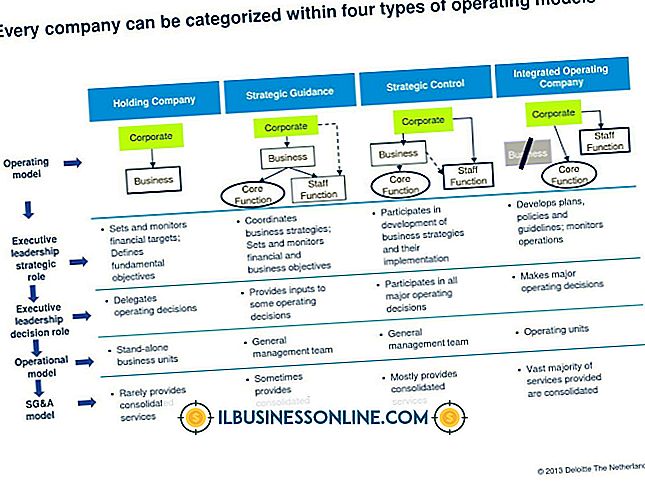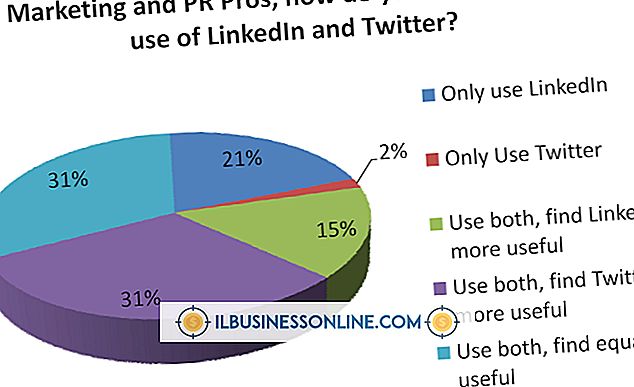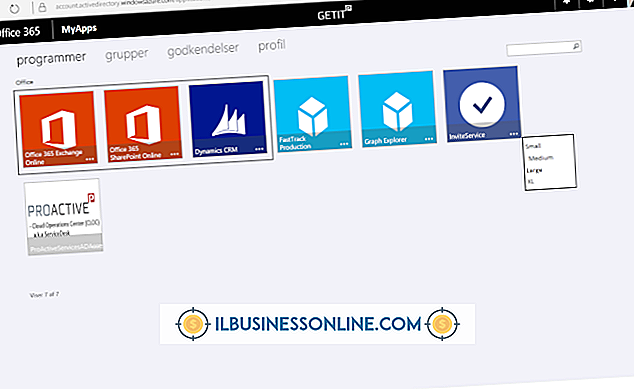Sådan bruges Linkedin polls

Små virksomhedsejere søger ofte nye måder at engagere kolleger og kunder på, samt udføre markedsundersøgelser. LinkedIn Polls utility app giver dig mulighed for at samle data fra forbindelser og andre på internettet om en række emner, herunder deres interesser, hobbyer og købsvaner. Polls-appen har en brugervenlig grænseflade og et multiple choice-format-poll-design, der gør hurtig oprettelse, distribution og analyse af afstemninger en simpel proces.
Tilføjelse af afstemninger App
1.
Rul markøren over "Mere" øverst på din LinkedIn-konto for at afsløre en rullemenu.
2.
Klik på "Få flere programmer ..." for at åbne applikationssiden.
3.
Find og vælg appen "Afstemninger" for at gå til installationssiden for appen.
4.
Klik på feltet ud for "Vis på LinkedIn Homepage" i afsnittet Program Info.
5.
Klik på "Tilføj program" for at tilføje appen til din konto.
Oprettelse af afstemninger
1.
Gå til "Mere" og vælg "Afstemninger" i rullemenuen for at gå til afstemningssiden.
2.
Klik på "+ Opret en ny afstemning" for at gå til siden Opret en LinkedIn Poll.
3.
Indtast et spørgsmål i feltet "Spørg et spørgsmål" med 120 tegn eller mindre. For eksempel: "Hvor ofte drikker du kaffe?"
4.
Indtast mulige svar i felterne med 40 tegn eller mindre pr. Felt. For eksempel kan dine svar være: "En gang om dagen", "" To gange om dagen. ", " En gang i ugen. "Og" Afviger ".
5.
Brug det femte felt til at levere et svar på situationer, hvor alle eller ingen af svarene gælder, f.eks. "Alt ovenfor" eller "Ingen af ovenstående." Med kaffeeksemplet kan du bruge "Ingen af ovenstående . "Eller" sjældent ".
6.
Vælg at holde dine svar i den rækkefølge, du skrev dem, eller vælg feltet ud for "Vis svarene i tilfældig rækkefølge."
7.
Klik på dato- eller kalenderikonet efter "Kører til:" for at åbne en pop-up-kalender og derefter vælge en dato for afstemningen, der udløber.
8.
Vælg, hvor du vil vise afstemningen. Fra offentliggørelsen kan du vælge LinkedIn, Twitter og Facebook, når du opretter en afstemning.
9.
Klik på "Opret afstemning" for at vise din afstemning på de sociale websteder, du valgte.
10.
Vælg "Vis resultater" under denne meningsmåling for at dele det på andre områder som din hjemmeside eller e-mail. Find afsnittet Del denne afstemning, klik på en delingsmetodeknap og del derefter din afstemning. For eksempel klik på "Link" -knappen, højreklik på adressen LinkedIn genererer, vælg "Kopier" og indsæt derefter linket, hvor du vil have det.
Analyse af afstemningsdata
1.
Gå til "Mere" og vælg "Afstemninger".
2.
Vælg "Afstemninger du har oprettet" og klik på spørgsmålet linket for den afstemning, du vil analysere, for at åbne en side med afstemningsdata.
3.
Gennemgå linjen og cirkulære grafer og yderligere oplysninger fra LinkedIn om de personer, der stemte, samt eventuelle vælgere kommentarer.
4.
Se efter tendenser efter vælgernes alder, anciennitet eller køn, der kan hjælpe dig med at forbedre og udvide din virksomhed.
Tips
- For at lukke en afstemning, inden den udløber, skal du gå til afstemningen du oprettede side, find spørgsmålet for afstemningen og derefter klikke på "Afslut" i kolonnen Tid tilbage.
- For at se data fra en lukket meningsmåling skal du klikke på fanen "Lukket" på siden Afstemninger du oprettede og klikke på spørgsmålstegnet til afstemningen.
Advarsel
- Med denne publikation kan du ikke redigere eller slette meningsmålinger, oprette afstemninger anonymt eller begrænse, hvem der ser poll resultater. LinkedIn tillader ikke afstemninger om LinkedIn eller selvfremmende afstemninger.